谷歌浏览器反复提醒登录怎么办?<处理方法>
谷歌浏览器一直是世界上最好用的浏览器之一,但其本身也不能说是完美的,不知道你有没有遇到过这种情况,你明明在谷歌浏览器中登陆了谷歌账户,浏览器还是反复提醒你需要登录,那么我们在遇到这种情况的时候该怎么解决呢,接下来就和小编一起学习谷歌浏览器反复提醒登录的解决方法吧!
问题情况
用户在使用 Firefox 或 Chrome 网络浏览器时,即使之前已成功登录,也会反复提示登录。
当满足以下条件时会出现此问题:
· Web 浏览器连接到使用 AD FS 2.0 进行基于声明的身份验证的 Microsoft Dynamics CRM 服务器。面向 Internet 的部署 (IFD) 需要基于声明的身份验证。
· 用于访问 Microsoft Dynamics CRM 2011 的 Web 浏览器是 Firefox 或 Chrome。
问题原因
出现此问题的原因是 Windows 操作系统功能扩展的身份验证保护。有关此安全功能的详细信息,请参阅Microsoft 安全公告 (973811)。

问题解决方法
警告
以下步骤禁用身份验证扩展保护。此功能有助于降低“中间人”攻击的风险。有关此功能及其为凭据处理提供的保护的详细信息,请参阅Microsoft 安全公告 (973811)。
以下步骤在运行 Firefox 或 Chrome 的计算机上禁用身份验证扩展保护功能。
1. 在网络浏览器出现问题的计算机上,启动注册表编辑器 (regedit),并找到以下子项。
HKEY_LOCAL_MACHINE\System\CurrentControlSet\Control\Lsa
2. 在 Lsa 子项中,找到 SuppressExtendedProtection 值。如果该值不存在,则必须添加它。要添加值,请右键单击 Lsa,指向新建,然后单击 DWORD(32 位)值。键入 SuppressExtendedProtection,然后按 Enter。
3. 右键单击 SuppressExtendedProtection,单击修改,然后输入 1 (REG_DWORD)。
4. 单击确定并关闭注册表编辑器。
5. 对运行 Firefox 或 Chrome 和 Microsoft Dynamics CRM 时遇到问题的每台计算机重复此操作。
进行更改后,会出现以下行为。
· Chrome 网络浏览器在初次登录后将不再继续提示。
· Firefox 网络浏览器在初次登录后最多会提示两次。
或者,您可以禁用 AD FS 2.0 中的身份验证扩展保护功能。请注意,禁用 AD FS 2.0 中的身份验证扩展保护功能将禁用由联合服务器进行身份验证的所有客户端的功能。有关如何在 AD FS 2.0 联合服务器上禁用身份验证扩展保护功能的详细信息,请参阅为 AD FS 2.0 配置高级选项。有关使用 Office 365 时此问题的详细信息,请参阅在 Office 365 登录期间连接到 AD FS 2.0 服务终结点时反复提示联合用户输入凭据。
在文章中我们学习了谷歌浏览器反复提醒登录的解决方法,大家都学会了吗,希望下次自己或朋友再次遇到这种问题的时候大家可以轻松解决哦!收藏本站,实时更新更多谷歌浏览器使用教程、使用技巧,还在等什么!
 谷歌浏览器电脑版
谷歌浏览器电脑版
硬件:Windows系统 版本:122.0.6261.6 大小:66.69MB 语言:简体中文 评分: 发布:2023-07-23 更新:2024-05-28 厂商:谷歌信息技术(中国)有限公司
 谷歌浏览器安卓版
谷歌浏览器安卓版
硬件:安卓系统 版本:122.0.3.456 大小:187.89MB 语言:简体中文 评分: 发布:2022-08-18 更新:2024-10-11 厂商:Google Inc.
 谷歌浏览器苹果版
谷歌浏览器苹果版
硬件:苹果系统 版本:122.0.6261.89 大小:200.4MB 语言:简体中文 评分: 发布:2022-01-23 更新:2024-03-12 厂商:Google LLC
跳转至官网

搜狗浏览器怎么查看保存的账号密码
账号密码是当代人上网必不可少的东西,但是繁多的账号密码,在使用时经常会记错,严重影响使用体验。因此,很多浏览器有了保存账号密码的功能,这样既方便用户使用,也能帮助忘记密码的用户查看找回密码,搜狗浏览器自然也有保存账户密码的功能。

遨游浏览器怎么关闭更新
为保证用户体验,遨游浏览器一般都会设置自动更新,但如果想关闭这个功能该如何操作呢,今天就将方法分享给大家。
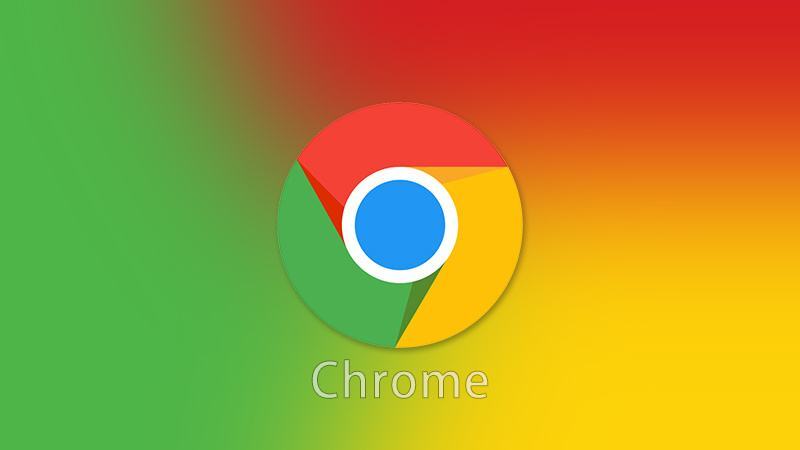
谷歌浏览器在哪里设置主页
谷歌浏览器在哪里设置主页?像我们平常生活当中,想要上网浏览网页,肯定是缺少不了一款浏览器的,但有不在少数的人不爱使用所提供推荐的页面,而是爱个人设置主页面,那么大家最为关心的问题来了,谷歌浏览器怎么设置主页呢,还不会的小伙伴,快跟小编一起来了解下吧。

chrome浏览器怎样禁止弹窗
chrome浏览器怎样禁止弹窗?接下来就让小编给大家带来chrome浏览器设置不允许弹窗方法技巧,有需要的朋友赶紧来看看吧。

360浏览器超级拖拽怎么操作
所谓360浏览器的超级拖拽,就是我们通过拖拽-撒放页面链接,实现快速在新标签页中打开链接的操作,具体操作方式是我们点击拖拽要打开的链接,拽出来后撒手即可在新标签页中打开该链接,这可以让我们的操作更加方便。
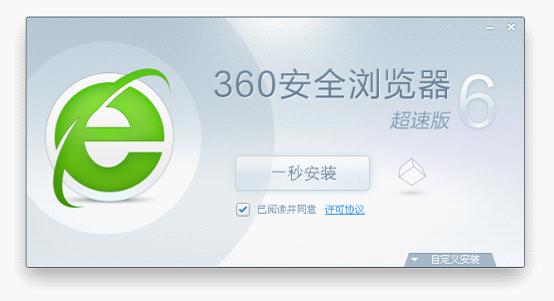
电脑版360浏览器和手机端互通吗
大家都会在电脑和手机里下载一个浏览器来用,很多人都选择的是360浏览器,因为360的好口碑,让这款360浏览器也是受到了很多人的支持。360浏览器无论是哪个版本都有很多非常便于我们日常使用的功能。

如何在 Linux 中下载安装老版本的谷歌浏览器?
谷歌浏览器 Google Chrome完全免费,跨平台支持 Windows、Mac 和 Linux 桌面系统,同时也有 iOS、Android 的手机版 平板版,你几乎可以在任何智能设备上使用到它。

谷歌浏览器标签页搜索功能怎么启用
谷歌浏览器标签页搜索功能怎么启用?接下来小编就给大家带来谷歌浏览器使用标签页搜索功能方法步骤,有需要的朋友赶紧来看看了解一下吧。
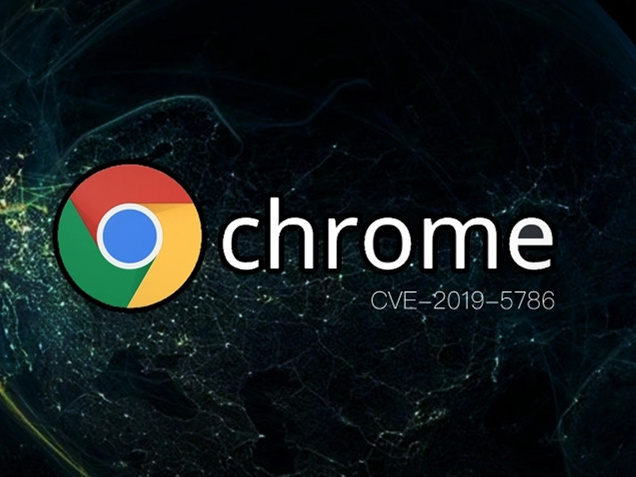
如何在Win10专业版上更新Google Chrome?
在谷歌Chrome中,谷歌公司也将推出各种版本来升级和更新我们。我们可能不更新,或者不更新一些新功能就用不上了。
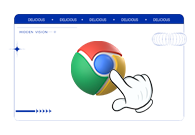
win7用谷歌浏览器哪个版本
win7用谷歌浏览器哪个版本?本篇文章就给大家带来win7安装谷歌浏览器适配版本介绍,大家快来看看吧,希望能够帮到大家。

下载的谷歌浏览器为什么无法访问此网站?<解决方法>
Google浏览器因为干净快捷而受到很多用户的喜爱,但是在使用过程中难免会出现一些问题。
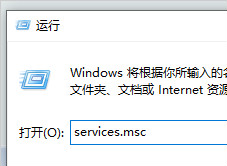
谷歌浏览器更新后安装失败怎么办_谷歌浏览器安装失败解决方法
你有没有在使用谷歌浏览器的时候遇到各种问题呢,你知道谷歌浏览器更新后重新安装失败是怎么回事呢?来了解谷歌浏览器更新后重新安装失败的解决方法,大家可以学习一下。
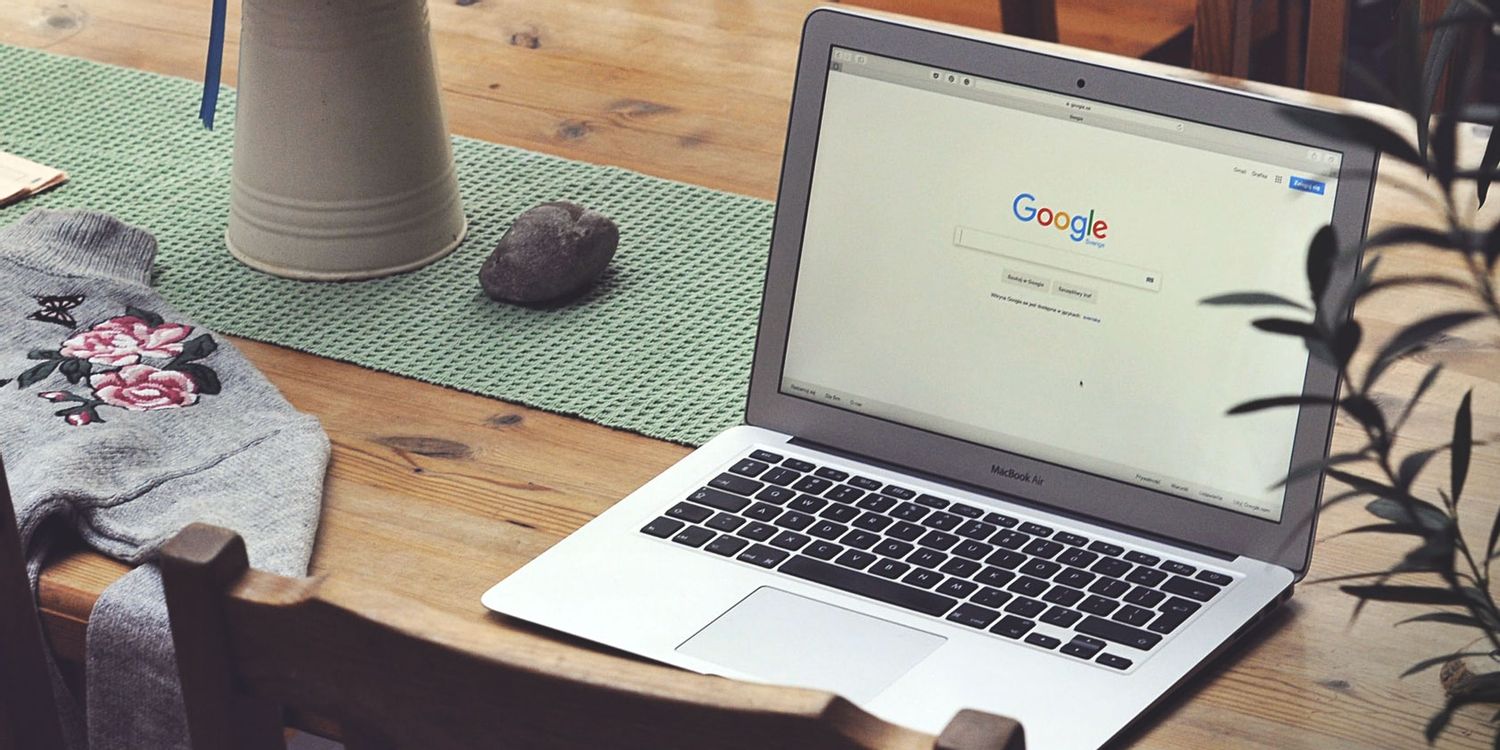
如何查找错误日志以解决 Chrome 问题?
如果您在使用 Chrome 时遇到问题,错误日志可以帮助您排查问题。这是您可以这样做的方法。
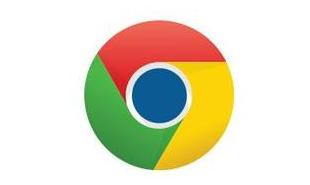
如何在 Google Chrome 上同时使用多个配置文件?
许多用户出于不同目的使用多个 Google 帐户,例如企业帐户、教育帐户和个人帐户。
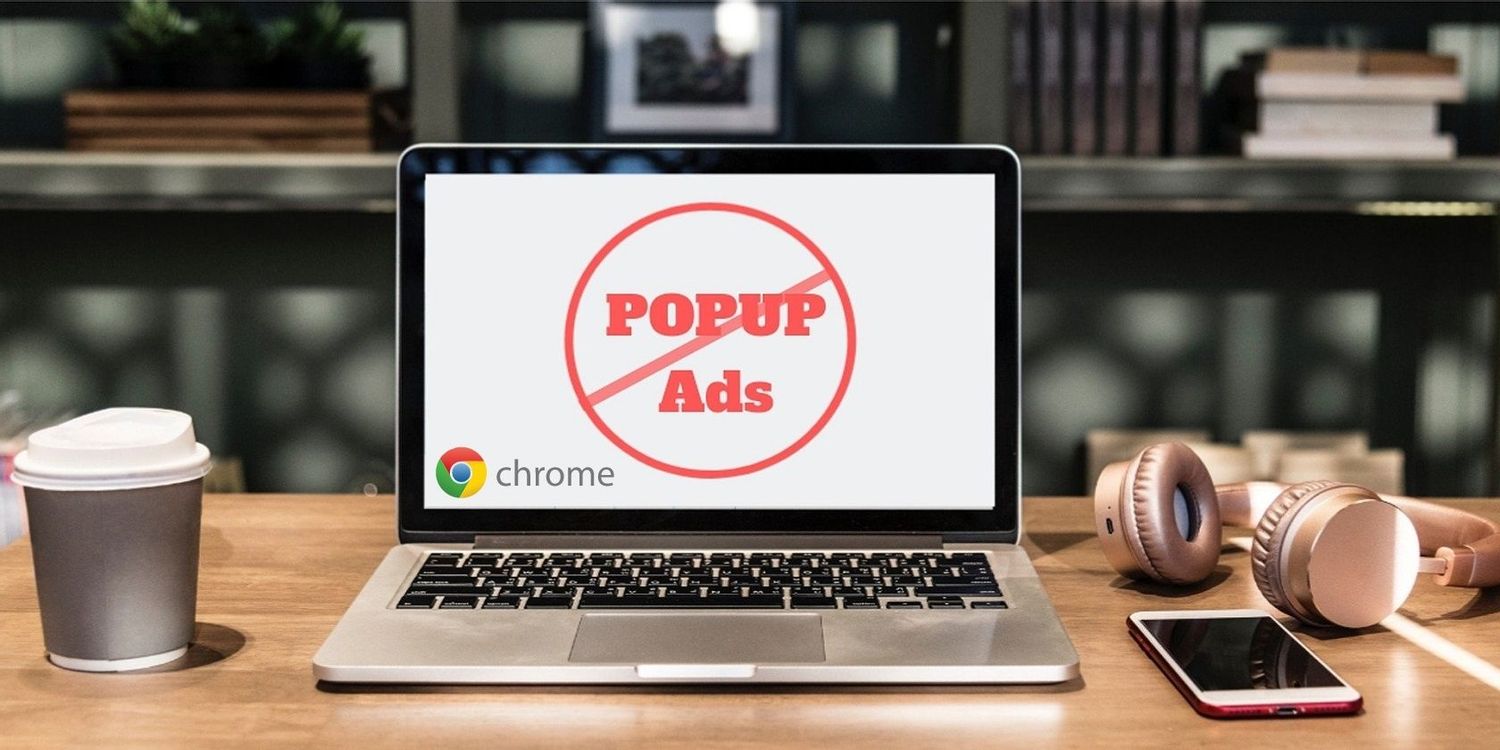
如何在 Chrome 中禁用弹出窗口阻止程序?
尽管弹出窗口很烦人,但其中一些很有用。这是在 Chrome 中禁用弹出窗口阻止程序的方法。
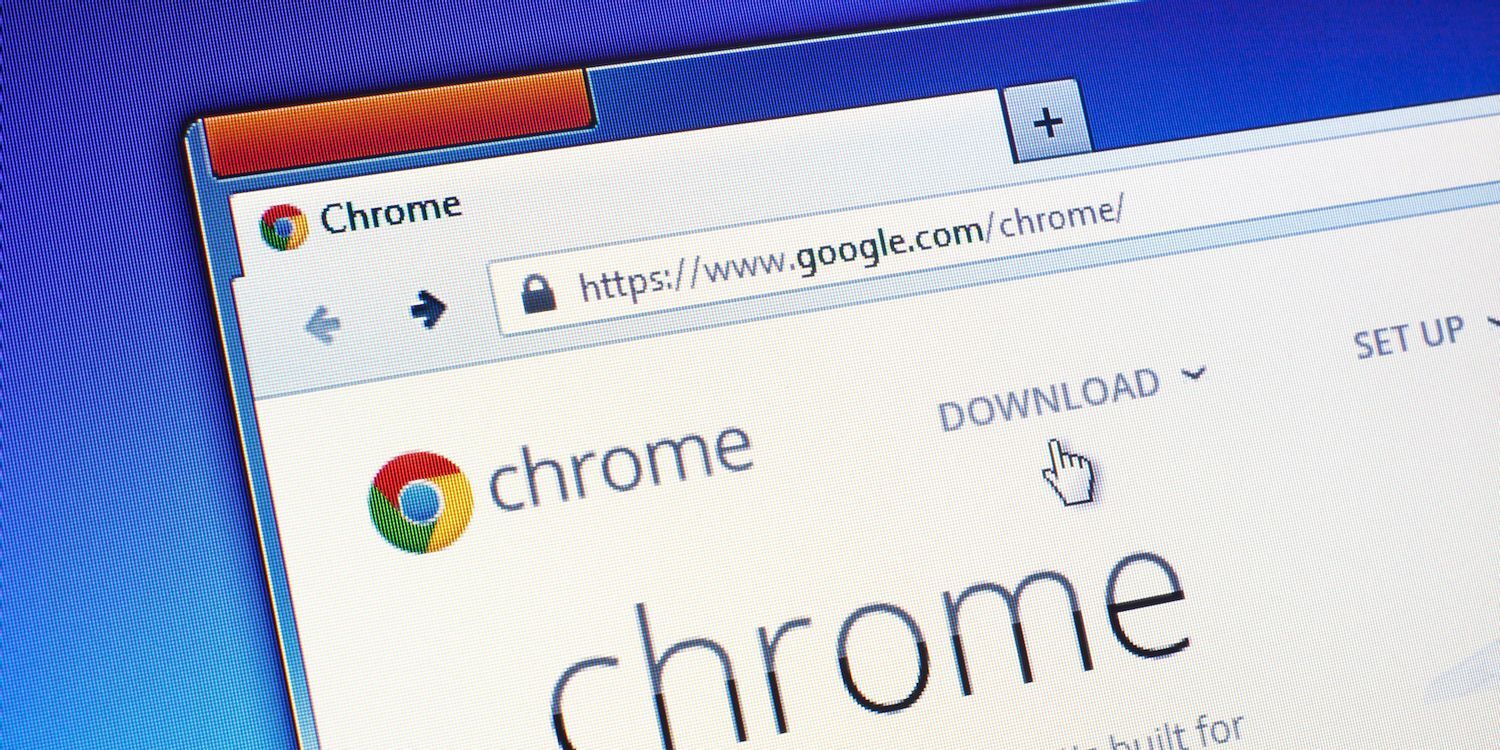
如何在 Google Chrome 中禁用书签侧面板?
谷歌最近在其 Chrome 浏览器中添加了一个侧面板。新添加的侧面板是阅读列表和书签部分的组合。如果您对在 Chrome 中使用新的书签侧面板不感兴趣,您可以选择将其删除。
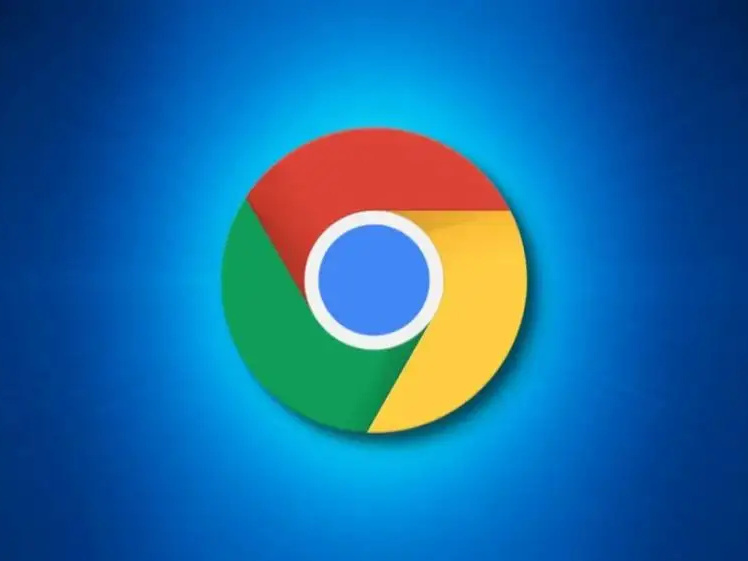
chrome如何开启继续浏览上次打开的网页?
chrome浏览器有一个非常实用的功能,可以保存大家关闭浏览器时的网页内容,在下一次打开仍然可以浏览上次的网页。那么具体该如何操作呢?下面就和小编一起来看看具体的操作方法吧,希望能对大家有所帮助!
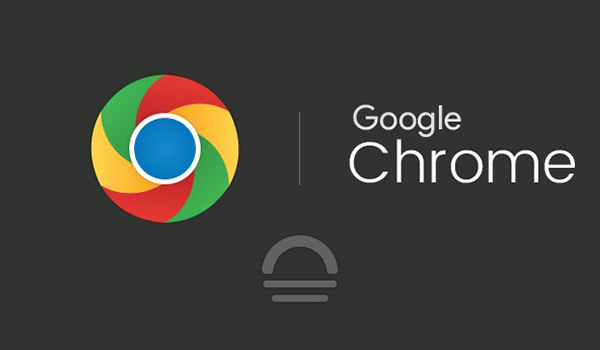
如何手动更新 Chrome 扩展
Chrome 扩展程序不一定会在已安装扩展程序的新版本发布到 Chrome 网上应用店时进行更新。谷歌推出了对 Chrome、其他公司产品和扩展的更新。虽然有时可以手动启动更新,但 Chrome 不具备这样做的功能。





